新手教学如何组装一台PC主机Word格式.docx
《新手教学如何组装一台PC主机Word格式.docx》由会员分享,可在线阅读,更多相关《新手教学如何组装一台PC主机Word格式.docx(14页珍藏版)》请在冰豆网上搜索。
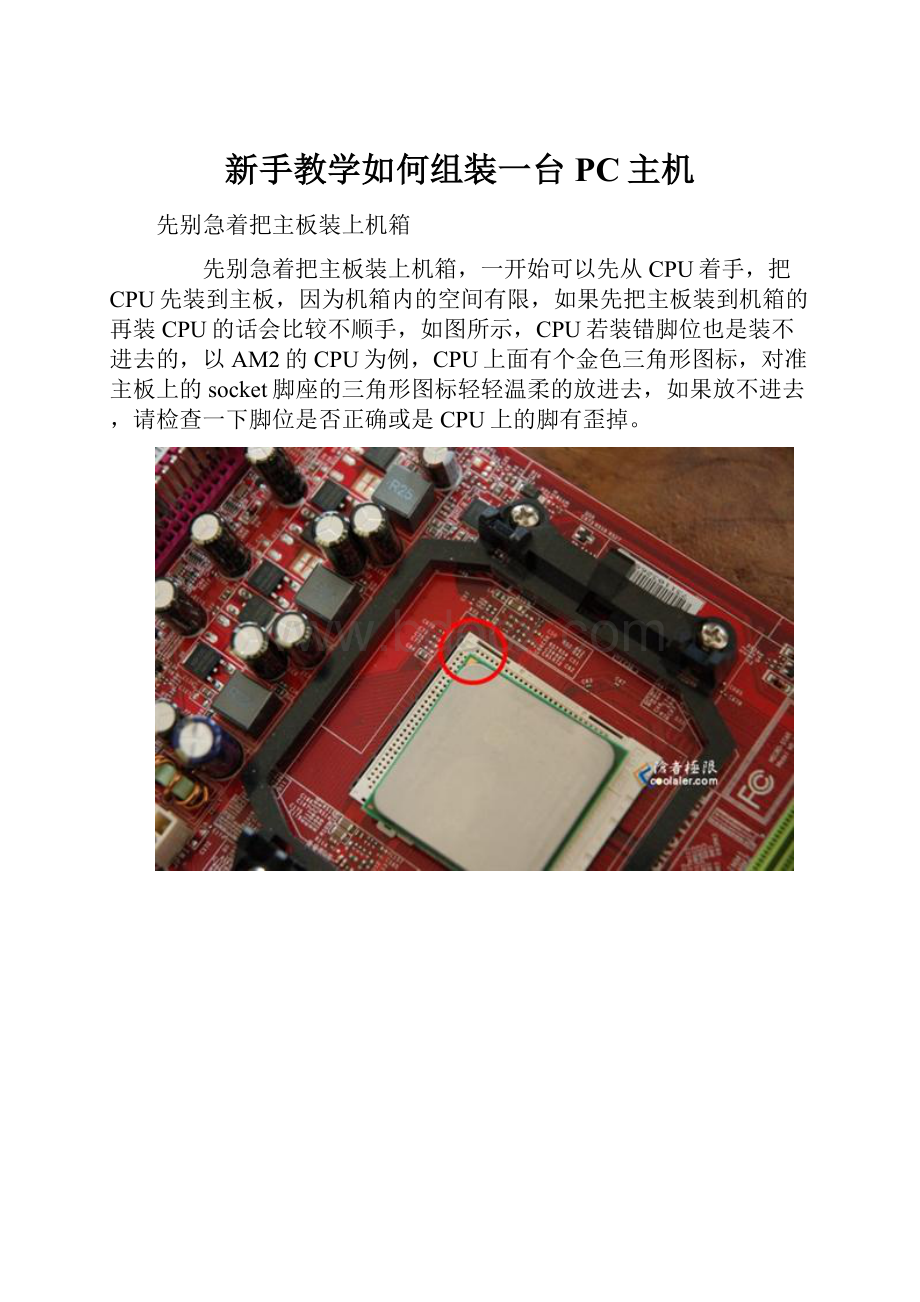
放进去之后,把卡榫往下压,固定好CPU。
接着就是安装CPU散热器,原厂的风扇都算是相当简单安装,在安装之前,CPU要涂上散热膏,其主要的目的是让CPU与散热器有比较紧密的接触,达到最佳的散热效果,如下图标,原厂风扇都会直接贴一层散热膏在底座,此时就不需要在CPU上涂抹散热膏,如果你有比较好的散热膏可以使用,可以用去渍油将底座的散热膏抹掉,注意涂抹散热膏时主要是让CPU可以完全接触到散热器底座即可,不是越多越好,薄薄一层即可,我有看过有人涂抹”整颗”CPU,包括连CPU的背部跟针脚…这么做并不会让CPU比较凉。
将CPU散热器沟槽扣上Scoket座两边,在将卡榫扳上扣紧。
这样就已经完成了,接着在主板上找到CPUFAN的pin脚,将散热器的风扇电源线插上,新的已经为4pin,有防呆装置,插反了是插不进去的。
接着可以先将内存插上,内存都有防呆装置,在中间的地方有个凹槽,只要对准主板插入即可,可避免插反了把内存给烧了,通常我们都会买两只一样的内存来跑双信道,有些主板的规格不同,可能会有四个插槽,至于插在哪两个槽会激活双信道就得看看说明书,如果只有两个槽应该是没有这困恼。
接着可以把主板先放到旁边,拿出机箱内的螺丝,先找出铜柱把它锁到机箱上,锁的孔位要特别注意有应对主板的孔位,如果底部有铜柱却没对应到主板的孔位,铜柱若顶到主板底部线路是非常有可能会造成短路的,要特别注意。
连接控制线与信号灯
把主板锁上机箱之前可以先把电源供应器锁上,有些机箱并不是很大,如果先锁主板的话,电源供应器可能会不好安装,接着将主板所附的IO挡板装上。
在装上主板的时候,还是得提醒一下,机箱上全部的铜柱一定要对应主板上的孔位,如果是因为安装烧毁可是算人为喔!
不在保固范围内。
装好主板后可以将机箱前置的一些IO功能拉上,通常比较常见的是前置音效与USB接口,如下图标为前置音效的线,在主板上可以轻易找到,因为每一款主板的位置都不大相同,可以在主板说明书上找一下,大多都会有防呆装置,对准有缺脚的插上准没错。
一般的机箱通常会有两组前置USB,在主板上可以找到扩充USB的PIN脚,插上时要注意顺序VCC、USB-、USB+、GND插反了会烧掉喔。
接着就是面板的开关与LED灯,分别有POWERSW(电源开关)、RESETSW(重置键)、HDDLED(硬盘讯号灯)、PLED(电源指示灯),通常这些PIN脚会在主板的右下角。
有些主板可能碍于布线空间的关系,标示如果不是很清楚,没关系!
可以拿出主板说明书来参考,不懂英文也不要紧,只要找到相关的图标,位置还是一目了然,正负都标示的相当清楚,如果你的机箱上的线没有标示正负,有个简单的分辨方法,通常有颜色的就是正,白色为负。
接上各装置的电源线
把线都接好之后就比较轻松了,光驱与硬盘的安装都算是相当简单,装光驱前先把挡板拆下来,有些机箱的挡板很好拆,挡板与面板通常是由卡榫卡住而已,只要从内往外敲就可以敲下来,或者是把卡榫扳开即可拆下档板。
将光盘与硬盘用螺丝固定好之后,接上排线与电源线,这两者都有防呆装置只要仔细看要装错实在有点难度,排线会有一边为红色,那是PIN脚的第一脚位,通常是与电源线的红线相对。
主板上得IDE插槽也有防呆装置,对准缺口不会错的,SATA的接口也是一样,不过要小心SATA的接口可能比饼干还脆弱的,一不小心太粗鲁可能就扳断了。
目前的主板上都有很多组SATA,随便插一个都可以正常使用,再来就可以把电源线接上,旧款的电源供应器的主电源线会与现在的主板有点差异,少了四只脚,不过仍然是可以正常的运作,也不用担心会插错边,防呆装置万岁!
应该是从K7、P4之后就还得接额外的小4PIN,SATA硬盘可能会有两种电源接口(如下图),只要择期一即可,不用两个都插。
都安装完成之后凌乱的线有可能会卡到风扇,可以把线整理一下,主要是看起来没那么乱,内部的散热也会比较良好,其实我并不大会整线,曾经看过整线达人可以不需要束线就整得相当美。
安装好之后,当然要试一下能不能开机,如果你听到B一声,恭喜你基本上没什么问题了。
无法开机的常见问题?
1.开机后马上瞬间断电?
有可能是主板的短路保护,请重新检查主板底部是否有跟铜柱接触短路,或是USB、1394等等插错脚位,切记不要有此问题别铁齿一直按电源,可能几次瞬断后就是烧了某些东西了。
2.有不断的BB声?
可能是内存或是显示卡没有插好的关系,关于BIOS声音的提示可以参考。
基本上计算机DIY已经相当多年,有许多零组件都有防呆装置,安装、拆装都算是相当的人性化,几乎没有什么技术性,只要别粗心大意即可,接着就是保佑别买到不良品了